Sammendrag
Denne artikkelen beskriver en hurtigreparasjon som gir to leveringsmåte tilleggsegenskaper for Minimal lavere lag protokollen (MLLP) sende og motta porter når du bruker BizTalk-akselerator for HL7 i et miljø med Microsoft BizTalk Server 2010:
-
Bruk MLLP Transport bekreftelse
Denne egenskapen er tilgjengelig i både enveis mottaks-porter og enveis send porter.
-
Stoppe melding om skriveforespørsel på MLLP Transport NAK
Denne egenskapen er bare tilgjengelig i enveis send porter.
MLLP får kortet støtter begge modiene for enveis- og toveissynkronisering forespørsel-svar. Hvis mottak-kortet er konfigurert, brukes HL7 behandling Bestilt levering -parameteren. Dette garanterer at rekkefølgen for meldingslevering opprettholdes. Når MLLP får kortet bruker toveis modus, kortet mottar ikke en ny melding fra oppstrøms systemet til kortet genererer en bekreftelse for programmet (MSA) for forrige melding til oppstrøms-systemet. Den genererte ACK/NAK sendes til boksen meldingsdatabasen (MessageBoxDB). MessageBoxDB venter på neste avspørringsintervall før det sender SPOR/NAK oppstrøms systemet.
Oppstrøms systemet sender bare én melding om gangen, og bare etter å ha mottatt en Bekreftelse/NAK. I tillegg BizTalk-avspørringsintervallet er konfigurert, og Bestilt levering -parameteren er satt til True. Dette betyr at antall meldinger som behandles per sekund er begrenset. Denne hurtigreparasjonen gir ytterligere konfigurasjon for enveis send og motta porter. Det påvirker ikke SPOR/NAK. Det øker imidlertid betydelig antall dokumenter som behandles per sekund.
Du bør bruke ytelsestellere til å ta en opprinnelig plan før og etter at du har installert denne hurtigreparasjonen. Når du benchmark, bør du sende et rimelig antall meldinger over en rimelig periode. Du kan for eksempel bruke følgende:
-
For at BizTalk: Messaging kategori, bruke Dokumenter ble behandlet per sekund teller.
-
For at BizTalk: Messaging ventetid kategori, bruke alle tilgjengelige tellere.
Ett alternativ til å øke antall dokumenter som behandles per sekund, er å senke innstillingen for MaxReceiveInterval for BizTalk-vert. Avhengig av det samlede miljøet, som kjører Biz snakke Server 2010 på justeringen av datamaskinen og på volumet av dokumenter som er behandlet, å senke innstillingen MaxReceiveInterval , kan ha en negativ innvirkning på ytelsen til forekomsten av SQL Server. For å justere SQL Server og BizTalk-innstilling, kan du se alle tilgjengelige tekniske artikler.
Hvis du vil ha mer informasjon
Obs! Denne hurtigreparasjonen løser også et problem i Microsoft BizTalk 2010 Accelerator for HL7. Hvis du vil ha mer informasjon om dette problemet, kan du klikke følgende artikkelnummer for å vise artikkelen i Microsoft Knowledge Base:
2454887 hendelser er kanskje ikke riktig logget for en MLLP-basert melding i BizTalk 2009 Accelerator for HL7 på en datamaskin som kjører Microsoft BizTalk Server 2009 eller Microsoft BizTalk Server 2010
Informasjon om hurtigreparasjon
En støttet hurtigreparasjon er tilgjengelig fra Microsoft. Denne hurtigreparasjonen er imidlertid ment å løse problemet som er beskrevet i denne artikkelen. Bruk denne hurtigreparasjonen bare på systemer som har problemet som er beskrevet i denne artikkelen. Denne hurtigreparasjonen kan gjennomgå ytterligere testing. Hvis du ikke er alvorlig påvirket av dette problemet, anbefaler vi derfor at du venter på neste programvareoppdatering som inneholder denne hurtigreparasjonen.
Hvis hurtigreparasjonen er tilgjengelig for nedlasting, finnes delen "Nedlasting av hurtigreparasjoner tilgjengelig" øverst i denne Knowledge Base-artikkelen. Hvis denne delen ikke vises, kan du kontakte Microsofts kundeservice og kundestøtte for å få hurtigreparasjonen.
Obs! Hvis det oppstår andre problemer, eller hvis feilsøkingstips, må du kanskje opprette en separat forespørsel om. Vanlige kundestøttekostnader gjelder for ytterligere kundestøttespørsmål og problemer som ikke dekkes av denne oppdateringen. For en fullstendig liste over telefonnumre for Microsofts kundeservice og kundestøtte eller opprette en separat forespørsel om, kan du gå til følgende Microsoft-webområde:
http://support.microsoft.com/contactus/?ws=supportObs! "Nedlasting av hurtigreparasjoner tilgjengelig"-skjemaet viser språk hurtigreparasjonen er tilgjengelig. Hvis du ikke ser språket ditt, er det fordi en hurtigreparasjon ikke er tilgjengelig for dette språket.
Forutsetninger
Du må ha Microsoft BizTalk Accelerator for HL7 (BTAHL7) installert for å bruke denne hurtigreparasjonen.
Informasjon om omstart
Du må kanskje starte datamaskinen på nytt etter at du har installert denne hurtigreparasjonen. Hvis du ikke blir bedt om å starte på nytt, må du starte BizTalk-tjenester. Hvis du vil ha mer informasjon om denne fremgangsmåten, se viktig.txt-filen som er inkludert i denne hurtigreparasjonspakken.
Informasjon om erstatning
Denne hurtigreparasjonen erstatter ikke tidligere utgitte hurtigreparasjoner.
Filinformasjon
Den engelskspråklige versjonen av denne hurtigreparasjonen har filattributtene (eller senere filattributter) som er oppført i følgende tabell. Datoene og klokkeslettene for disse filene er oppført i Coordinated Universal Time (UTC). Når du viser filinformasjonen, konverteres den til lokal tid. Hvis du vil finne forskjellen mellom UTC og lokal tid, kan du bruke kategorien tidssone under dato og klokkeslett i Kontrollpanel.
|
Filnavn |
Filversjon |
Filstørrelse |
Dato |
Tid |
Plattform |
|---|---|---|---|---|---|
|
Microsoft.solutions.btahl7.mllp.dll |
3.9.526.2 |
116,608 |
07-Jun-2011 |
15:27 |
x86 |
|
Microsoft.solutions.btahl7.shared.dll |
3.9.526.2 |
92,040 |
07-Jun-2011 |
15:27 |
x86 |
|
Mllpreceive.exe |
3.9.526.2 |
26,456 |
07-Jun-2011 |
15:27 |
x86 |
|
Mllpsend.exe |
3.9.526.2 |
26,448 |
07-Jun-2011 |
15:27 |
x86 |
Om hurtigreparasjonen
Meldingsflyt når hurtigreparasjonen er installert og konfigurert
Når du har installert og aktivere hurtigreparasjonen, sender kortet MLLP alle meldinger som er mottatt av MLLP-kortet til MessageBoxDB. Endepunktet Manager (EPM) ringer tilbake kort sammen med statusen for innsendingen i BatchComplete -metoden. Dette gjør at kort sender utføring ACK/NAK til oppstrøms system. I sin tur oppstrøms systemet mottar ACK/NAK og sender deretter Neste melding. BatchComplete -metoden er uavhengig av innstillingen MaxReceiveInterval og kalles umiddelbart etter at meldingen er sendt til BizTalk.
Når meldingen er klar til å sende, overfører kortet send melding til nedstrøms systemet. SPOR/NAK forventes Hvis Bruk MLLP Transport bekreftelse -egenskapen er satt til True. Hvis sendingen er en ACK, BizTalk er fullført på riktig måte. Hvis sendingen er en NAK og Stoppe Request-melding på MLLP Transport NAK -egenskapen er satt til Sann, stoppes meldingen direkte uten prøver på nytt. Imidlertid Hvis Hvilemodus Request-melding på MLLP Transport NAK -egenskapen er satt til False, BizTalk vil prøve på nytt basert på intervallinnstillingene send port prøv på nytt. (Som standard Hvilemodus Request-melding på MLLP Transport NAK -egenskapen er satt til False.)
Diagrammet nedenfor viser meldingsflyt:
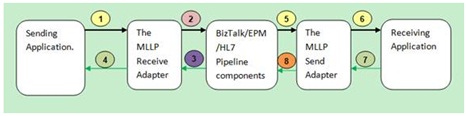
-
Meldingen som sendes av oppstrøms systemet avsenderprogrammet er behandlet av MLLP får kort.
-
MLLP-kort sender meldingen til BizTalk/EPM.
-
EPM-kall tilbake kort om meldingens status for sending. EPM gjør dette i Satsvise fullført -metoden.
-
Utføring ACK/NAK genereres av MLLP-kort, og er basert på statusen for satsvis jobb. SPOR/NAK sendes til avsenderprogrammet.
Obs! Hvis statusen for satsvise sendingen er vellykket, returnerer kortet i Ack Hvis det oppstår en feil, eller hvis sendingen blir tidsavbrutt (for eksempel Satsvis fullført metodekallet tidsavbrytes), returnerer kortet imidlertid NAK til avsenderprogrammet. -
EPM hender over meldingen til MLLP send kortet for overføring.
-
MLLP sende kort sender meldingen behandlet downstream-systemet.
-
Transportnivå ACK/NAK forventes av MLLP sende kort til å fullføre kommunikasjonen.
-
Hvis meldingen i trinn 7 er en ACK, spør kortet EPM å slette meldingen. Kortet har ellers be EPM på et nytt forsøk som er basert på innstillingen for nytt forsøk intervall. Et nytt alternativ er angitt i innstillingen for send-port for å utsette meldingen direkte, uten å prøve på nytt, hvis det mottas en MLLP NAK. Dette alternativet er som standard satt til False. Hvis dette alternativet er satt til True, blir meldingen stoppet direkte, uten å prøve på nytt, hvis det mottas en MLLP NAK.
Transport nivå ACK/NACK format
Webområdet inneholder følgende informasjon:
-
Eksempel på en bekreftelse for utføring av MLLP:
<SB><ACK><EB><CR>
-
Eksempel på en MLLP Negative utføre bekreftelse:
<SB><NAK><EB><CR>
Notater
-
I disse eksemplene < SB > refererer til Start blokk-tegn (1 byte). Dette tilsvarer < VT > ASCII-tegn, eller < 0x0B >.
Dette må ikke forveksles med SOH eller STX ASCII-tegn. -
I disse eksemplene, < SPOR > eller < NAK > se bekreftelse-tegn (1 byte. Tilsvarer < SPOR > ASCII-tegn eller < 0x06 >) eller negativ bekreftelse-tegn (1 byte. Tilsvarer < NAK > ASCII-tegn, eller < 0x15 >).
-
I disse eksemplene < EB > refererer til slutt blokk-tegn (1 byte). Dette tilsvarer < FS > ASCII-tegn, eller < 0x1C >.
-
I disse eksemplene < CR > refererer til returtegn (1 byte). Dette tilsvarer < CR > ASCII-tegn, eller < 0x0D >.
-
Microsoft tilbyr kontaktopplysninger for tredjeparter for å hjelpe deg med å finne teknisk kundestøtte. Disse kontaktopplysningene kan endres uten varsel. Microsoft garanterer ikke nøyaktigheten av disse kontaktopplysningene for tredjeparter.
Slik konfigurerer du motta og sende porter til å bruke de nye egenskapene
Konfigurerer du motta og sende porter som følger.
Obs! Motta og send portinnstillingene kan brukes hver for seg eller sammen.
Motta portkonfigurasjon
-
Porten må være en enveis port.
-
Bestilt levering -parameteren må være aktivert.
-
Du må angi egenskapen Bruk MLLP Transport bekreftelse til True å aktivere transporten nivåer bekreftelse. Denne egenskapen er satt til False for eksisterende porter eller nye porter, som standard.
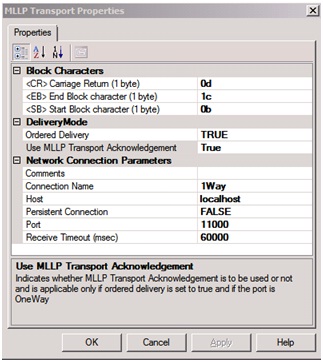
Send portkonfigurasjon
-
Porten må være en enveis port.
-
Solicit-response-modusen må settes til Nei.
-
Bestilt levering -parameteren må være aktivert.
-
Du må angi egenskapen Bruk MLLP Transport bekreftelse til True å aktivere transporten nivåer bekreftelse. Denne egenskapen er satt til False for eksisterende porter eller nye porter, som standard.
-
Du må angi egenskapen Hvilemodus Request-melding på MLLP Transport NAK til True hvis meldingene skal sperres direkte uten blir forsøkt på nytt når en Transport-NAK mottas fra en downstream-system. Hvis ikke, prøves meldingen for antallet ganger som er angitt i transporten avanserte alternativer for sending-port. Denne egenskapen er satt til False for eksisterende porter eller nye porter, som standard.
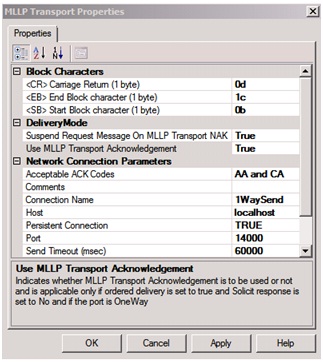
Om egenskapen "Bruk MLLP Transport bekreftelse"
Tabellen nedenfor beskriver forventet virkemåte for enveis eller toveis porter som bruker egenskapen Bruk MLLP Transport bekreftelse . Den nødvendige kombinasjonen av innstillinger må brukes som beskrevet i delen "Slik aktivere hurtigreparasjonen".
Notater
-
"Oppstrøms system" refererer til avsenderprogrammet. Meldinger som sendes til BizTalk. Disse meldingene er innkommende BizTalk.
-
"Nedstrøms system" refererer til mottakerprogrammet. Den mottar meldinger fra BizTalk. Disse meldingene er utgående til BizTalk.
|
Type port |
MLLP V2-alternativet i |
MLLP V2-alternativet av |
|---|---|---|
|
Enveis får |
Send MLLP ACK/NAK oppstrøms systemet i BatchComplete -metoden. |
Ingen endring i virkemåten. I denne situasjonen sendes ingen SPOR/NAK oppstrøms systemet. |
|
Toveis får |
Ingen endring i virkemåten. I dette tilfellet sendes HL7 ACK/NAK i TransmitMessage -metoden til oppstrøms-systemet. |
Ingen endring i virkemåten. I dette tilfellet sendes HL7 ACK/NAK i TransmitMessage -metoden til oppstrøms-systemet. |
|
Enveis sending |
MLLP SPOR/NAK fra nedstrøms systemet er ventet når meldingen er sendt. |
Ingen endring i virkemåten. I dette tilfellet er ikke ACK/NAK fra nedstrøms systemet ventet når meldingen er sendt. |
|
Toveis sending eller enveis sende be om svar-modus er aktivert |
Ingen endring i virkemåten. I dette tilfellet ventet HL7 ACK/NAK fra nedstrøms systemet når meldingen er sendt. |
Ingen endring i virkemåten. I dette tilfellet ventet HL7 ACK/NAK fra nedstrøms systemet når meldingen er sendt. |
Toveis motta og sende port virkemåten ikke er endret. Enveis motta og sende port problemet også ikke endres med mindre Bruk MLLP Transport bekreftelse -egenskapen er satt til true.
Hvis du vil ha mer informasjon, se i dokumentasjonen for MLLP-kort. Hvis enveis motta og send porter har riktig konfigurasjon, ytelsen forbedres. Hvis egenskapen Bruk MLLP Transport bekreftelse for en toveis port eller en enveis port er satt til false, fortsetter hvilke SPOR som er generert uten endringer. I så fall hvilke SPOR som er generert, avhenger av BTAHL7 konfigurasjon Explorer-innstillinger for programmet som sender meldingen. Verdien i feltene MSH 15 og 16 MSH på en bestemt melding kan overstyre denne innstillingen. Hvis egenskapen Bruk MLLP Transport bekreftelse for en toveis port eller en enveis port er satt til false, kan du angi konfigurasjonen for programmer som forventer statisk bekreftelse ved hjelp av Explorer BTAHL7 konfigurasjon. Virkemåte for tidsavbrudd for porten forblir uendret...
Den forventede virkemåten i hjørnet tilfeller når du bruker egenskapene er som følger:
RECEIVE
-
WrongMLLPFormat: meldingen sendes ikke til BizTalk.
-
WrongHL7Format: meldingen sendes til BizTalk, og en MLLP SPOR/NAK overføres som er basert på fullføringsstatusen for satsvis.
-
TransmittingSocketIssue: MLLP ACK/NAK ikke overføres, selv om meldingen er sendt til BizTalk.
-
ReceivingSocketIssue: meldingen ikke er mottatt, og derfor ikke er sendt, og ingen MLLP ACK/NAK-overføring er sendt.
-
Hvis en sending til BizTalk mislykkes, sendes en NAK.
-
Hvis det mottas en negativ status for satsvise fullført, sendes en NAK.
Sende og sende port egenskapen "Stopp sending av påfølgende meldinger på gjeldende melding-feil" = True
-
WrongMLLPFormat: meldingen er stoppet fordi MLLP ACK/NACK ikke kan leses. Behandlingen vil ikke fortsette suspendert meldinger er fjernet.
-
WrongHL7Format: ikke meldingen før den når kortet. Behandlingen vil ikke fortsette suspendert meldinger er fjernet.
-
TransmittingSocketIssue: meldingen er stoppet. Behandlingen vil ikke fortsette suspendert meldinger er fjernet.
-
ReceivingSocketIssue: meldingen er stoppet. Behandlingen vil ikke fortsette suspendert meldinger er fjernet.
Den forventede virkemåten når Hvilemodus Request-melding på MLLP Transport NAK -egenskapen er satt til Sann eller Usann er som følger:
-
Når Hvilemodus Request-melding på MLLP Transport NAK -egenskapen er satt til Sann , og en NAK mottas, stoppes meldingen uten et nytt forsøk på å sende den.
-
Når Hvilemodus Request-melding på MLLP Transport NAK -egenskapen er satt til standardinnstillingen for Usann, et nytt forsøk på å sende meldingen er startet, basert på intervallinnstillingene send port prøv på nytt.
Endringer i MLLP SDK-verktøy
MLLP SDK-verktøyet inneholder følgende nye parametere. Alle andre parametere, forblir uendret. Hvis du vil ha mer informasjon, kan du se i produktdokumentasjonen.
-
For MLLPReceive.exe, kan du bruke den nye parameteren til å returnere MLLP ACK/NAK når meldingen mottas. For eksempel:
MLLPReceive /p 12000 /sb 11 /eb 28 /cr 13 /MLLPTransACK
MLLPReceive /p 12000 /sb 11 /eb 28 /cr 13 /MLLPTransNAK -
For MLLPSend.exe, kan du bruke den nye parameteren må vente for MLLP ACK/NAK. For eksempel:
MLLPSend /sb 11 /eb 28 /cr 13 /f "C:\HL7\ls.txt" /I 127.0.0.1 /p 11000 /UseMLLPTransACK
Referanser
Hvis du vil ha mer informasjon om hvordan du administrerer ytelsesinnstillingene i BizTalk server, kan du gå til følgende webområde for Microsoft Developer Network (MSDN):
Behandle innstillinger for BizTalk Server-ytelseHvis du vil ha mer informasjon om meldinger ytelsestellere, kan du gå til følgende MSDN-webområde:
Messaging ytelsestellereHvis du vil ha mer informasjon om bestilt levering av meldinger, kan du gå til følgende MSDN-webområde:
Bestilt levering av meldingerHvis du vil ha mer informasjon om BizTalk 2010 Accelerator for HL7 (BTAHL7), kan du gå til følgende Microsoft-webområde:
BizTalk 2010 Accelerator for HL7 (BTAHL7)-dokumentasjonHvis du vil ha mer informasjon om IBTBatchCallBack.BatchComplete -metoden, kan du gå til følgende MSDN-webområde:
IBTBatchCallBack.BatchComplete-metodenHvis du vil ha mer informasjon om hurtigreparasjoner for BizTalk Server, kan du klikke følgende artikkelnummer for å vise artikkelen i Microsoft Knowledge Base:
2003907 informasjon om hurtigreparasjoner for BizTalk Server










